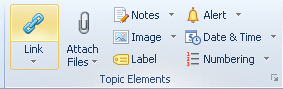Mindjet MindManager是一款专业绘制思维导图软件,可以帮您直观地捕捉想法和信息,并将其组织起来,进一步创建行动计划,MindManager不仅可以帮您分析问题、使用头脑风暴得出解决方案,还可以规划复杂的项目。下面是MindManager基础教程系列之一,教您如何使用MindManager创建思维导图。
如何创建思维导图?
1. 打开MindManager软件,系统会自动创建一个中心主题,即您项目或者想法的主旨,单击主题即可为其命名。
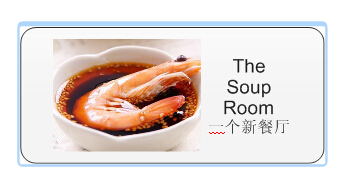
2. 按ENTER键添加主题,主题可以是你项目的大纲或者是细节部分,如果需要继续添加子主题,选中主题,按INSERT键。
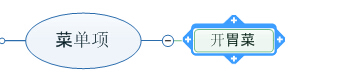
3. 选中主题,按ENTER键可以添加同级主题。
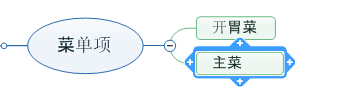
4. 您也可以使用功能区开始或者插入选项卡内添加主题工具栏工具的图标命令来添加主题、子主题或者其他主题。
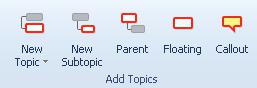
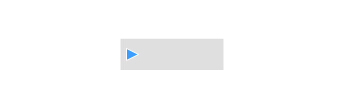
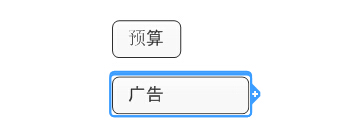
7. 您也可以将主题链接到文件、网页、或者其他主题,甚至其他思维导图,如果要添加网页链接,选中主题,点击工具栏超链接按钮,然后在地址栏添加网址即可。